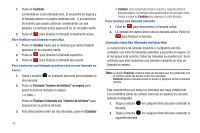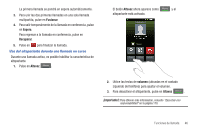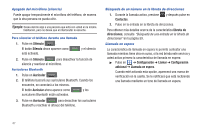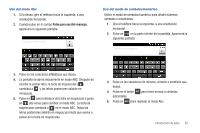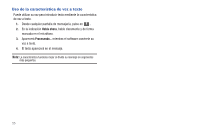Samsung SGH-I827 User Manual Ver.lc6_f6 (Spanish(north America)) - Page 55
Uso del teclado en pantalla
 |
View all Samsung SGH-I827 manuals
Add to My Manuals
Save this manual to your list of manuals |
Page 55 highlights
Uso del modo de emoticones Los emoticones son un grupo de caracteres que representan su estado de ánimo o expresión facial. Varios emoticones están disponibles en el teclado de su teléfono y pueden introducirse en el texto. Para introducir un emoticón: 1. Presione ➔ . 2. Presione las teclas de navegación izquierda, derecha, arriba y abajo para desplazarse a través de los posibles emoticones. 3. Presione la tecla OK para realizar su selección. Introducción de texto en un campo de edición Al editar un campo, como el nombre de un contacto, se utiliza el modo de mayúscula inicial de forma predeterminada. Es decir, la primera letra de cada palabra escrita sale en mayúscula y las siguientes letras salen en minúscula. Para introducir números y signos de puntuación: 1. Presione . 2. Presione la tecla que corresponde al número o signo de puntuación. Para introducir símbolos: 1. Presione . 2. Presione el número del símbolo. Nota: Al editar un campo de número telefónico, sólo se pueden introducir números. Navegación con el teclado QWERTY Utilice las teclas arriba , abajo , izquierda y derecha para desplazar el cursor de campo en campo en la pantalla. El campo activo normalmente se resalta en azul. Utilice la tecla OK para seleccionar un campo e introducir texto, o un campo para ejecutar, como Guardar o Enviar. Mientras utiliza el teclado, sigue siendo posible tocar un campo en la pantalla o deslizar el dedo por la pantalla para desplazarse a través de listas, tal y como lo haría si utilizara el teclado en pantalla. En otras palabras, el teclado se puede utilizar para todas las funciones de escritura o se puede utilizar con las características de la pantalla táctil. Uso del teclado en pantalla Métodos de introducción de texto en pantalla Al utilizar el teclado en pantalla se dispone de tres métodos de introducción de texto: • Teclado de Android (predeterminado): un teclado QWERTY en pantalla que se puede utilizar tanto en orientación vertical como horizontal. • Teclado Samsung: un teclado QWERTY en pantalla de Samsung que se puede utilizar tanto en orientación vertical como horizontal. Introducción de texto 50